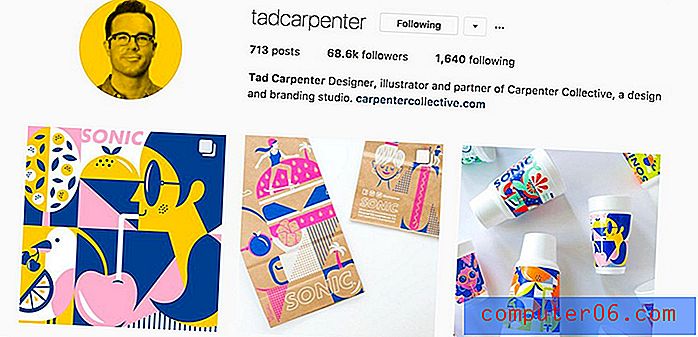So ändern Sie die Hintergrundfarbe in Word 2013
Sie können das Erscheinungsbild eines Word-Dokuments auf viele verschiedene Arten anpassen, wissen jedoch möglicherweise nicht, dass Sie die Hintergrundfarbe in Word 2013 ändern können. Wenn Sie das Programm zum Entwerfen eines Flyers oder Newsletters verwenden, ist dies möglich Es kann hilfreich sein, von der Standardfarbe für weiße Seiten zu wechseln.
Die Option zum Ändern der Hintergrundfarbe Ihres Word-Dokuments befindet sich auf der Registerkarte Design des Programms, zusammen mit mehreren anderen Optionen zum Anpassen des Erscheinungsbilds Ihres Seitenhintergrunds.
Ändern der Seitenfarbe in Word 2013
In diesem Tutorial wird die Hintergrundfarbe Ihrer gesamten Seite von Weiß auf die von Ihnen gewählte Farbe geändert. Möglicherweise müssen Sie auch die Schriftfarbe ändern, um sie besser sichtbar zu machen. Sie können Ihre Schriftfarbe ändern, indem Sie auf Ihrer Tastatur Strg + A drücken, um das gesamte Dokument auszuwählen, und dann in der Multifunktionsleiste auf der Registerkarte Startseite auf die Schaltfläche Schriftfarbe klicken.
Beachten Sie, dass Word 2013 Ihre Hintergrundfarbe standardmäßig nicht druckt, da dadurch eine beträchtliche Menge Druckertinte verbraucht werden kann. Wenn Sie die Hintergrundfarbe drucken möchten, gehen Sie zu Datei> Optionen> Anzeige> und aktivieren Sie die Option Hintergrundfarben und Bilder drucken. Wenn Sie eine Hintergrundfarbe drucken möchten, sollten Sie zuerst Amazon besuchen und sicherstellen, dass Sie zusätzliche Tinte für Ihren Drucker haben, da diese schnell verfügbar ist.
Schritt 1: Öffnen Sie Ihr Dokument in Word 2013.
Schritt 2: Klicken Sie oben im Fenster auf die Registerkarte Design .

Schritt 3: Klicken Sie auf die Schaltfläche Seitenfarbe im Abschnitt Seitenhintergrund auf der rechten Seite des Navigationsbands.
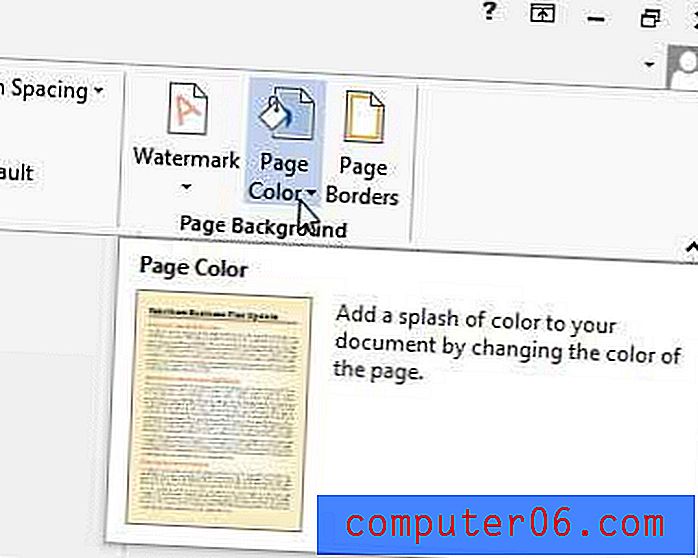
Schritt 4: Wählen Sie die Farbe aus, die Sie für Ihren Seitenhintergrund verwenden möchten.
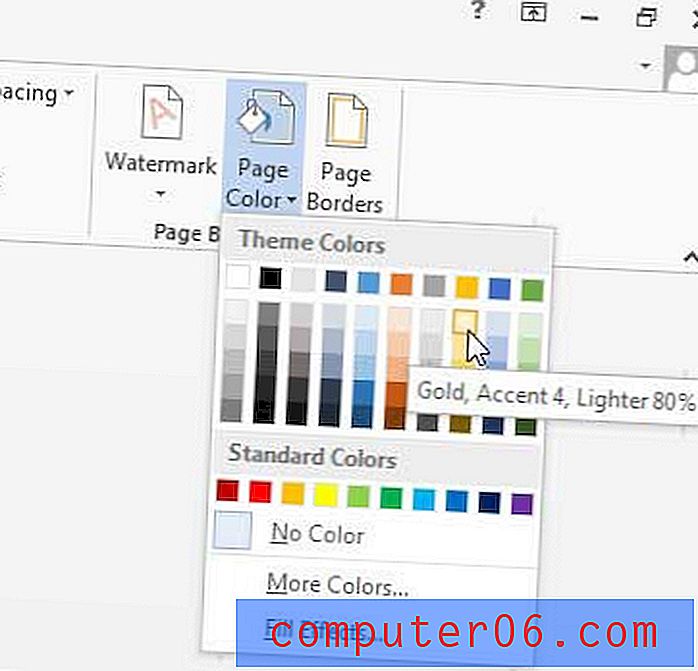
Word sollte jetzt Ihr Dokument mit der von Ihnen ausgewählten Hintergrundfarbe anzeigen.
Würde Ihr Dokument mit einem Rand besser aussehen? Dieser Artikel zeigt Ihnen, wie Sie in Word 2013 einen Seitenrand hinzufügen.